Copia senza problemi DVD su PSP utilizzando i due metodi migliori
I possessori di PSP potrebbero avere molti eccellenti film in DVD che desiderano guardare sulle loro PSP, ma non c'è modo di inserire il DVD nella PSP. Quindi, avrebbero bisogno di uno strumento di conversione da DVD a PSP per copiare i loro DVD in formato digitale per riprodurre i film sulle loro PSP. Riprodurre DVD sulle tue console di gioco sarà estremamente facile con il giusto strumento di DVD Ripper. Controlla le seguenti parti qui sotto su come copiare un DVD su PSP con un'eccellente qualità di conversione.
Elenco guide
Parte 1: Come copiare DVD in un formato compatibile con PSP con alta qualità Parte 2: Come copiare i video da DVD a PSP tramite Handbrake Parte 3: Domande frequenti sul ripping di DVD su PSPParte 1: Come copiare DVD in un formato compatibile con PSP con alta qualità
4Easysoft DVD Ripper è un potente strumento DVD Ripper che converte DVD di alta qualità per la tua PSP. Puoi estrarre il tuo DVD in oltre 600 formati video e audio per qualsiasi dispositivo, inclusi i formati MP4, AVI, MP3, WAV e WMA per PSP. Anche se usi Memory Stick Pro Duo per riprodurre video su PSP, questo strumento convertirà facilmente DVD in PSP. Sarebbe meglio avere una buona memory stick, a seconda della lunghezza del video che vuoi guardare. Controlla i passaggi dettagliati di seguito per imparare come convertire i DVD in file video PSP.

Dispone di un GPU Accelerated DVD Ripper per convertire i DVD in un formato compatibile con PSP a una velocità 60 volte superiore.
Consente di comprimere le dimensioni del video per riprodurlo su una console di gioco, mantenendo comunque la qualità originale del DVD.
Grazie alle sue funzionalità avanzate di modifica video, puoi personalizzare il tuo film DVD
Supporta più di 600 formati di file che includono i formati compatibili con PSP
100% Sicuro
100% Sicuro
Passo 1Scarica gratuitamente e avvia 4Easysoft DVD Ripper. Fai clic Carica il DVD nell'angolo in alto a destra per scegliere tra Carica disco DVD, Carica ISO DVD o Carica cartella DVD.

Passo 2Inserisci il DVD nell'unità DVD del tuo computer e verrà caricato il titolo principale del tuo DVD. Oppure puoi anche cliccare su Elenco completo dei titoli per caricare tutti i titoli del tuo DVD. Seleziona la casella per i titoli che vuoi aggiungere. Quindi, clicca OK per confermare.

Passaggio 3Questo programma offre tre opzioni per il file di output: Copia in video/audio, Copia in cartella DVD, E Copia su file ISO DVD. Selezionare Copia in video/audio dall'elenco a discesa per copiare il tuo DVD in formato digitale.

Passaggio 4Scegli il formato di output MP4 o AVI nell'angolo sinistro per copiare DVD su PSP. Oppure puoi andare su Dispositivo sezione, scorri verso il basso finché non vedi Giochi, quindi selezionalo. Scorri verso il basso, quindi fai clic su PSP pulsante con le impostazioni personalizzate.
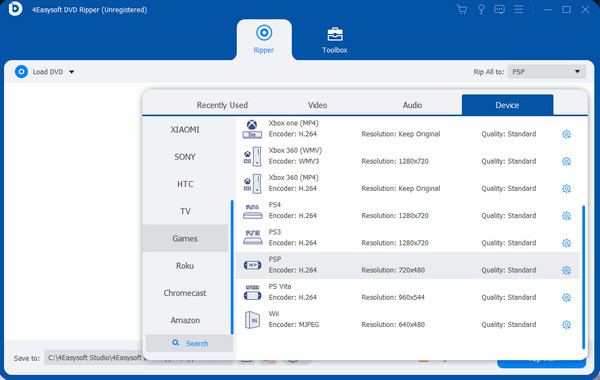
Passaggio 5Quando hai finito, fai clic su Strappa tutto nell'angolo in basso a destra del programma. Attendi che il processo di ripping finisca, quindi potrai goderti il tuo DVD rippato su PSP.
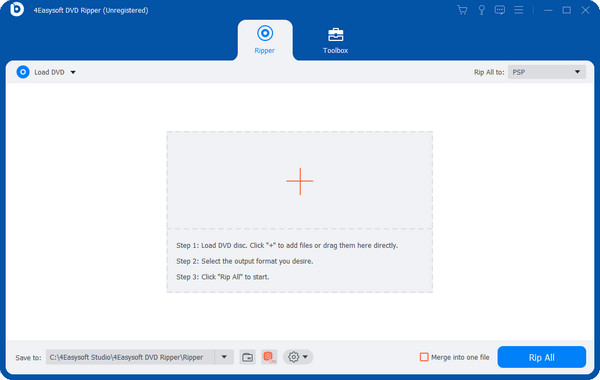
Parte 2: Come copiare i video da DVD a PSP tramite Handbrake
Per la maggior parte delle persone, Handbrake è la scelta migliore per copiare DVD su PSP. Questo strumento DVD Ripper è un convertitore open source per Linux, Windows e Mac. Fornisce un servizio gratuito per convertire DVD in file MP4 o MKV. Inoltre, consente di ripristinare video di vecchia qualità, regolare i livelli del volume audio, ritagliare e ridimensionare il video, ecc. Se il DVD non è protetto da copia, è possibile copiare facilmente il DVD con Handbrake. Di seguito sono riportati i passaggi dettagliati per copiare il DVD su PSP.
Passo 1Scarica e installa Handbrake, quindi avvialo sul tuo computer. Inserisci il tuo DVD nell'unità DVD del tuo computer. Fai clic su Fonte pulsante per caricare il tuo film DVD.
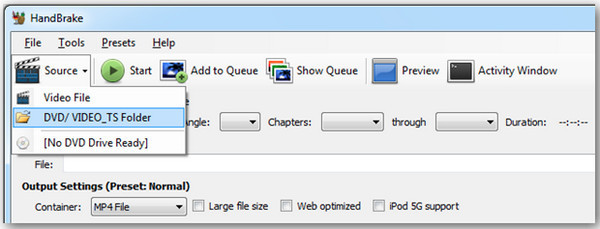
Passo 2Seleziona un profilo preimpostato per il tuo file di output, quindi scegli una cartella sul tuo computer selezionando Destinazione casella per impostare la destinazione del file.
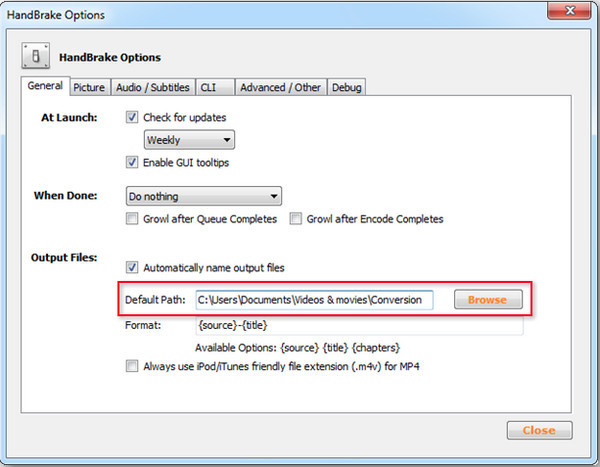
Passaggio 3Quindi vai a Impostazioni di uscita e seleziona Contenitore. Aprire il Video/audio schede sottostanti per impostare i parametri del profilo di output in base alle esigenze della tua PSP. Imposta MP4 come il codec video.

Passaggio 4Clicca il Inizio pulsante per convertire il tuo DVD in PSP. Attendi finché non ottieni il file convertito compatibile con il tuo dispositivo PSP.

Parte 3: Domande frequenti sul ripping di DVD su PSP
-
Posso riprodurre file MP4 sulla mia PSP?
Sì, puoi senza dubbio riprodurre file multimediali MP4 sulla tua PSP. Tuttavia, se il formato MP4 è per iPod o altri dispositivi, potresti aver bisogno di aiuto per riprodurlo sulla tua PSP. Devi convertire e aggiungere il file del film alla memory stick della PSP.
-
Copiare un DVD sulla PSP ne rovina la qualità?
Dipende dal DVD Ripper che usi, e devi trovare lo strumento DVD Ripper giusto che abbia una conversione di alta qualità e ti consenta di comprimere le dimensioni del video mantenendo comunque la qualità originale. Considera i due strumenti DVD Ripper menzionati in questo articolo per copiare il tuo DVD su PSP senza perdere qualità.
-
Dove metto il mio file MP4 sulla mia PSP?
Copia il tuo file video MP4 sul supporto Memory Stick per riprodurre il file sul tuo sistema PSP. Con il tuo PC, crea una cartella e chiamala "VIDEO" sul supporto Memory Stick o nella memoria di sistema, quindi copia il tuo file MP4 in quella cartella. Per maggiori dettagli, controlla gli altri formati compatibili menzionati sopra che possono essere riprodotti sulla tua PSP.
Conclusione
Rippare il tuo DVD su PSP è ora estremamente facile con l'aiuto dei due strumenti DVD Ripper di cui sopra. HandBrake è un bellissimo strumento per rippare DVD in file video PSP. Tuttavia, gestisce solo DVD non protetti. Devi scaricare un altro strumento per decriptare la protezione dalla copia, il che sarebbe complicato. 4Easysoft DVD Ripper è un convertitore multimediale che supporta una velocità di ripping 60 volte superiore. Ti consente di convertire DVD in PSP per prolungare il divertimento con la tua console di gioco.
100% Sicuro
100% Sicuro


 Pubblicato da
Pubblicato da 